Windows 10: kā atjaunināt un atinstalēt draiverus

Uzziniet, kā efektīvi atjaunināt un atinstalēt draiverus operētājsistēmā Windows 10, lai nodrošinātu ierīču optimālu darbību.
Vairāki interneta pakalpojumu sniedzēji (ISP) nodrošina interneta pakotnes ar datu ierobežojumiem. Par datu ierobežojuma pārsniegšanu bieži tiek iekasēta liela maksa. Sistēmā Windows ir iekļauts līdzeklis ar nosaukumu “Metered Connections”, kas ir paredzēts, lai samazinātu datora datu lietojumu, lai palīdzētu jums palikt zem datu ierobežojuma. Šajā rokasgrāmatā ir sniegta informācija par to, ko dara un ko nedara mērīts savienojums un kā to konfigurēt.
Kas ir skaitīts savienojums?
Mērīts savienojums ir tīkla savienojumu iestatījums operētājsistēmā Windows 10. Tas samazina datu apjomu, ko izmanto Windows un no Microsoft veikala lejupielādētās programmas. Šis iestatījums neietekmē no interneta lejupielādēto trešo pušu lietotņu datu lietojumu.
Iespējojot noteiktu savienojumu, tiek atspējota automātiska Windows un lietotņu atjauninājumu lejupielāde, lai gan joprojām tiks lejupielādēti svarīgi Windows drošības atjauninājumi. Tomēr, ja vēlaties, joprojām ir iespējams manuāli lejupielādēt atjauninājumus.
Izmērītie savienojumi arī atspējo vienādranga Windows atjaunināšanas funkcionalitāti. Šī funkcija augšupielādē atjauninājumus, izmantojot jūsu tīkla savienojumu, lai tie būtu pieejami citiem datoriem internetā. Atspējojot šo iestatījumu ar mērītu savienojumu, tiek samazināts augšupielādēto datu apjoms.
Tiešraides elementi sākuma izvēlnē var pārtraukt atjaunināšanu vai samazināt to atjaunināšanas biežumu, izmantojot mērītu savienojumus. Visbeidzot, dažas lietotnes var darboties atšķirīgi, izmantojot noteiktus savienojumus, samazinot vai atceļot automātiskās lejupielādes.
Tīkla iestatīšana kā fiksēts savienojums neattiecas uz datu apjomu vai uzraudzību. Lai to izdarītu, lietojumprogrammas Iestatījumi sadaļā Tīkls un internets ir jākonfigurē datu ierobežojums, izmantojot iestatījumus “Datu lietojums”.
Mērīta savienojuma konfigurēšana
Lai iestatītu tīkla savienojumu kā izmērītu savienojumu, lietotnē Iestatījumi ir jāredz tīkla savienojums. Metodes, kā iestatīt Wi-Fi savienojumus un vadu Ethernet savienojumus kā mērītos, nedaudz atšķiras.
Ethernet savienojumu var konfigurēt kā mērītu savienojumu, izmantojot Ethernet lapu lietotnē Iestatījumi. Lai tieši atvērtu šo lapu, nospiediet Windows taustiņu, ierakstiet “Ethernet iestatījumi” un nospiediet taustiņu Enter. Pēc tam noklikšķiniet uz tīkla nosaukuma, lai atvērtu tīkla iestatījumus. Pārslēdziet “Iestatīt kā izmērītu savienojumu” uz “Ieslēgts”, noklikšķinot uz tā, lai iestatītu tīklu kā mērītu savienojumu.
Padoms. Lai to varētu iestatīt kā mērītu savienojumu, pašlaik ir jābūt savienojumam ar vadu tīklu. Viena vadu tīkla iestatīšana kā fiksēts savienojums neietekmēs citus vadu tīklus.
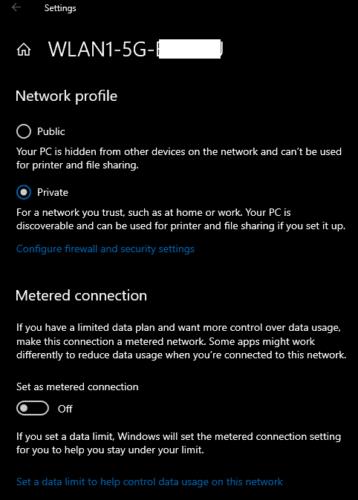
Pārslēdziet slīdni “Iestatīt kā izmērītu savienojumu” uz “Ieslēgts”, lai konfigurētu tīklu kā izmērītu savienojumu.
Lai Wi-Fi tīklu iestatītu kā fiksētu savienojumu, jāsāk ar Wi-Fi iestatījumiem. Lai atvērtu Wi-Fi iestatījumus, nospiediet Windows taustiņu, ierakstiet “WiFi iestatījumi” un nospiediet taustiņu Enter. Noklikšķiniet uz "Pārvaldīt zināmos tīklus", lai skatītu visus Wi-Fi tīklus, kurus jūsu dators ir konfigurēts atcerēties.
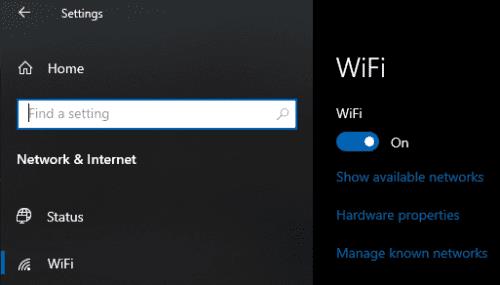
Noklikšķiniet uz “Pārvaldīt zināmos tīklus”, kas atrodas netālu no Wi-Fi iestatījumu lapas augšdaļas, lai skatītu zināmos tīklus.
Zināmo tīklu sarakstā noklikšķiniet uz tīkla un pēc tam noklikšķiniet uz “Properties”, lai pārvaldītu savienojumu.
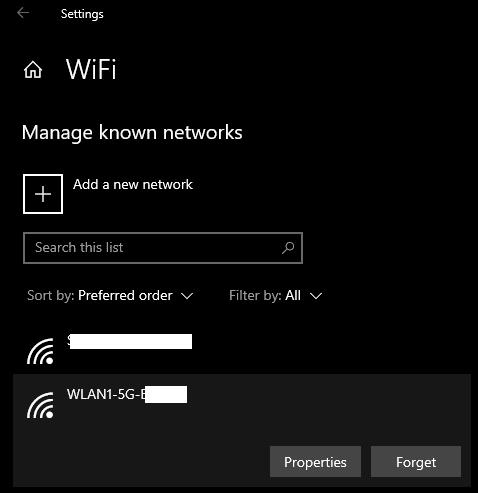
Noklikšķiniet uz tīkla un pēc tam noklikšķiniet uz "Properties", lai konfigurētu zināmu Wi-Fi tīklu.
Tīkla rekvizītos iespējojiet mērīto savienojumu, pārslēdzot slīdni “Iestatīt kā izmērītu savienojumu”, noklikšķinot uz tā.
Uzziniet, kā efektīvi atjaunināt un atinstalēt draiverus operētājsistēmā Windows 10, lai nodrošinātu ierīču optimālu darbību.
Operētājsistēmā Windows 10 atmiņas noplūde rodas, ja jūsu izmantotā lietotne neatgrieza resursus jūsu sistēmā, kad esat pabeidzis lietot šo programmu. Ja tas notiek, datorā nevar strādāt ar citiem uzdevumiem, jo datoram nav pietiekami daudz RAM, ar ko strādāt.
Kad mēs runājam par mākoni, mēs runājam par uzglabāšanas sistēmu, kas saglabā datus un nodrošina tiem piekļuvi internetā. Pēdējos gados tādas kā Google disks, Dropbox, iCloud un citas līdzīgas ērtas datu glabāšanas iespējas ir pārliecinājušas lietotājus par mākoņservera priekšrocībām.
Ja nesen instalējāt vai atjauninājāt sistēmu Windows 10, var rasties dažas WiFi problēmas. Mēs esam šeit, lai palīdzētu.
Ja izmantojat operētājsistēmu Windows 10 un Microsoft jauno Edge pārlūkprogrammu, jums varētu rasties jautājums, kā izslēgt Adobe Flash. Pēc noklusējuma Microsoft Edge ir iebūvēts Adobe Flash atbalsts, tāpēc tas būtībā ir iespējots visu laiku.
Neatkarīgi no tā, vai plānojat jaunināt savu Windows XP, Vista, 7 vai 8 ierīci uz Windows 10 vai iegādāties jaunu datoru ar iepriekš instalētu operētājsistēmu Windows 10, varat izmantot Windows ērto pārsūtīšanu, lai kopētu visus savus failus un iestatījumus no vecās ierīces vai vecās versijas. Šajā rakstā ir aprakstītas Windows ērtās pārsūtīšanas konfigurēšanas darbības.
Tas ir banāli, bet patiesi. Dzīves sīkumi var sagādāt mums milzīgu prieku: bērna pirmie soļi, lieliski pagatavots steiks vai svaiga, skaista attēla skats kā datora darbvirsmas fons.
Kopš Apple “aizņēmās” grafiskā interfeisa koncepciju no Xerox un arī Microsoft to pēc kārtas “aizņēma”, peles rādītājs ir bijusi galvenā daļa, kā mēs mijiedarbojamies ar saviem datoriem. Tāpēc iedomājieties šoku, ko rada datora palaišana, atklājot, ka peles kursora nav.
Ja vēlaties noņemt Microsoft Edge no sava Windows 10 datora, izlasiet šo. Kopumā nav ieteicams pilnībā atspējot Edge — tas var izraisīt neparedzētas problēmas ar operētājsistēmu.
Noklikšķinot uz pogas Sākt operētājsistēmā Windows 10, saskarne ir sadalīta trīs atsevišķās sadaļās: mazās pogas kreisajā pusē, programmu un programmu saraksts vidū un statiskās vai dinamiskās flīzes labajā pusē. -rokas puse. Varat pielāgot dažas lietas par izvēlnes Sākt izskatu un darbību, tostarp mapju vai saišu sarakstu, kas parādās šajā kreisajā izvēlnē.
Kā jau minēju rakstā, kurā salīdzina Windows 7 ar Windows 10, uzdevumu pārvaldnieks ir pilnībā pārveidots. Tagad to ir daudz vienkāršāk izmantot pēc noklusējuma, taču, ja patiešām vēlaties iegūt visu informāciju tāpat kā iepriekš, jūs joprojām varat to iegūt.
Gandrīz visās jaunajās Windows versijās ir daudz komponentu, kas ir ņemti no iepriekšējām OS versijām. Lielāko daļu laika tā ir labāka vecās programmatūras versija.
Mūsdienu operētājsistēmas izmanto vairāk resursu nekā jebkad agrāk. Parasti tā nav problēma, jo tādas platformas kā Windows, macOS un lielākā daļa Linux izplatījumu ir optimizētas mūsdienu datoru aparatūrai.
Ja jūsu mājās vai darba vietā ir datoru tīkls, viena no lietām, kas jums jākontrolē, ir tas, kuri lietotāji vai lietotnes var mainīt lietas šajā sistēmā. Viens no veidiem, kā novērst nesankcionētas izmaiņas, ir viena persona tīkla administratoram.
Ja lietojat sistēmu Windows 10 un neesat sācis lietot Cortana, iespējams, vēlaties to izmēģināt. Tā pamatā ir Microsoft Siri un Google Assistant versija, taču tā ir integrēta tieši sistēmā Windows.
Ja ekrānā parādās rakstzīmes sekundes pēc to nospiešanas uz tastatūras, tas var palēnināt darbību un samazināt jūsu produktivitāti. Daudzu faktoru dēļ rakstīšana Windows ierīcēs nav sinhronizēta.
Kā sistēma Windows zina, kuru lietotni vai programmu izmantot, lai datorā atvērtu visu veidu failus. Tas ir saistīts ar failu asociācijām.
Ja vēlaties izveidot jaunu dokumentu ar izcilu tekstu, iespējams, vēlēsities padomāt par jauna fonta instalēšanu. Tos var atrast tiešsaistē bez maksas, kā daļu no fontu komplekta vai iegādāties.
Windows starpliktuve ir ērts līdzeklis, kas pastāv jau gadiem ilgi. Tas ļauj kopēt līdz 25 vienumiem, tostarp tekstu, datus vai grafiku, un ielīmēt tos dokumentā vai piespraust vienumus, kurus izmantojat regulāri.
Operētājsistēmā Windows 10 Windows ugunsmūris nav īpaši mainījies kopš Vista. Kopumā tas ir gandrīz vienāds.
Ir daudz iemeslu, kāpēc klēpjdators nevar izveidot savienojumu ar Wi-Fi, un tāpēc ir daudz veidu, kā novērst kļūdu. Ja klēpjdators nevar izveidot savienojumu ar Wi-Fi, varat izmēģināt šādus veidus, kā novērst šo problēmu.
Pēc USB sāknēšanas izveides Windows instalēšanai lietotājiem jāpārbauda USB sāknēšanas veiktspēja, lai redzētu, vai tā ir veiksmīgi izveidota.
Vairāki bezmaksas rīki var paredzēt diska kļūmes, pirms tās notiek, dodot laiku datu dublēšanai un diska savlaicīgai nomaiņai.
Izmantojot pareizos rīkus, varat skenēt sistēmu un noņemt spiegprogrammatūru, reklāmprogrammatūru un citas ļaunprātīgas programmas, kas varētu slēpties jūsu sistēmā.
Piemēram, ja dators, mobilā ierīce vai printeris mēģina izveidot savienojumu ar Microsoft Windows datoru tīklā, var parādīties kļūdas ziņojums “Tīkla ceļš nav atrasts — kļūda 0x80070035”.
Zilais nāves ekrāns (BSOD) ir izplatīta un ne jauna Windows kļūda, kad datorā rodas nopietna sistēmas kļūda.
Tā vietā, lai veiktu manuālas un tiešas piekļuves darbības operētājsistēmā Windows, mēs varam tās aizstāt ar pieejamajām CMD komandām, lai nodrošinātu ātrāku piekļuvi.
Pēc neskaitāmām stundām, kas pavadītas, lietojot koledžas klēpjdatoru un galddatora skaļruņu sistēmu, daudzi cilvēki atklāj, ka daži gudri uzlabojumi var pārvērst viņu šauro kopmītņu telpu par galveno straumēšanas centru, neiztērējot pārāk daudz naudas.
No Windows 11 pārlūkprogramma Internet Explorer tiks noņemta. Šajā rakstā WebTech360 sniegs norādījumus, kā lietot pārlūkprogrammu Internet Explorer operētājsistēmā Windows 11.
Klēpjdatora skārienpaliktnis nav paredzēts tikai norādīšanai, klikšķināšanai un tālummaiņai. Taisnstūrveida virsma atbalsta arī žestus, kas ļauj pārslēgties starp lietotnēm, kontrolēt multivides atskaņošanu, pārvaldīt failus un pat skatīt paziņojumus.




























